 单击“新算例”按钮
单击“新算例”按钮 ,打开“新算例”对话框。定义名称为“屈服分析”;分析类型为“屈曲”,如图9-35所示。单击“确定”按钮
,打开“新算例”对话框。定义名称为“屈服分析”;分析类型为“屈曲”,如图9-35所示。单击“确定”按钮 ,关闭对话框。
,关闭对话框。
 在SolidWorksS imulation模型树中新建的
在SolidWorksS imulation模型树中新建的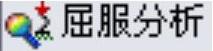 单击右键,单击“属性”,打开“屈曲”对话框。在“选项”标签下选择“使用软弹簧使模型稳定”按钮,如图9-36所示。
单击右键,单击“属性”,打开“屈曲”对话框。在“选项”标签下选择“使用软弹簧使模型稳定”按钮,如图9-36所示。
 在SolidWorks Simulation模型树中可以看到模型已经被赋予了SoildWorks自带的ABS塑料的材料特性。
在SolidWorks Simulation模型树中可以看到模型已经被赋予了SoildWorks自带的ABS塑料的材料特性。
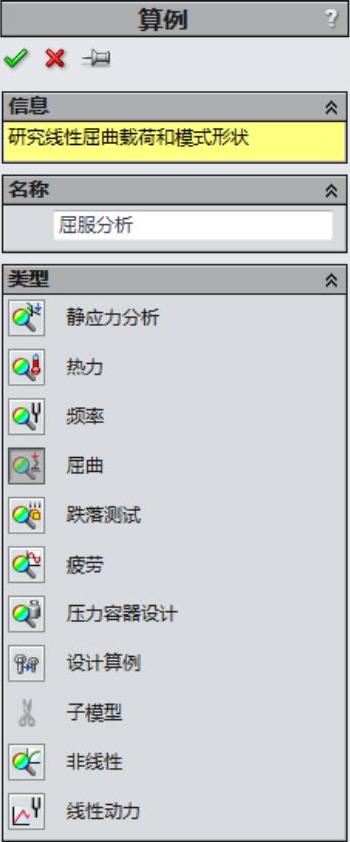
图9-35 定义算例
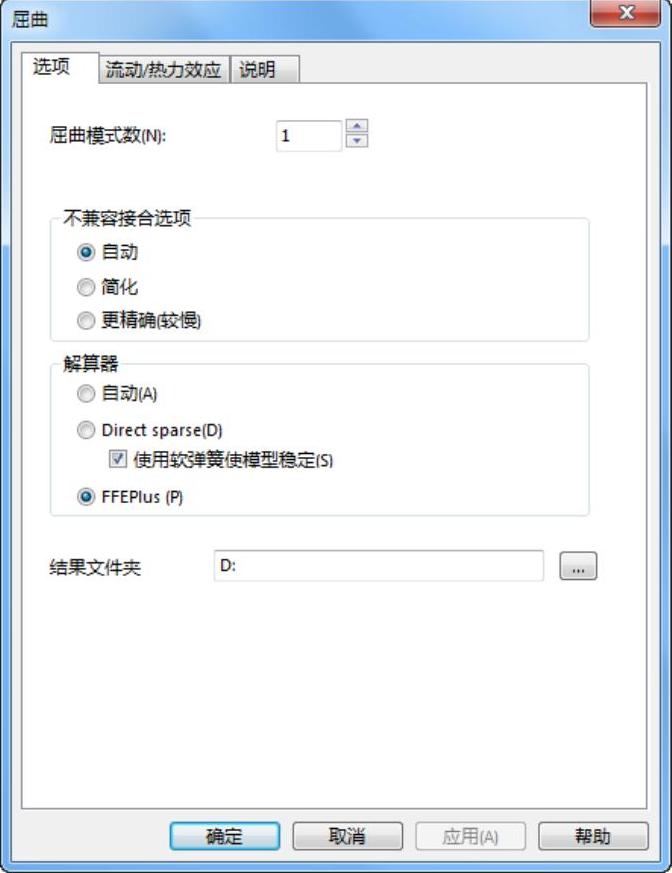
图9-36 定义屈曲属性
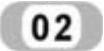 加载
加载
 单击“力”按钮
单击“力”按钮 ,打开“力”属性管理器。设置加载力的类型为“力”;在图形区域中选择空心杆的端面作为力的加载面;并在力值中设置力的大小为1000N,具体选项如图9-37所示。
,打开“力”属性管理器。设置加载力的类型为“力”;在图形区域中选择空心杆的端面作为力的加载面;并在力值中设置力的大小为1000N,具体选项如图9-37所示。

图9-37 设置端面的压力
 单击“确认”按钮
单击“确认”按钮 ,完成一端的压力载荷添加。
,完成一端的压力载荷添加。
 单击“夹具顾问”按钮
单击“夹具顾问”按钮 ,弹出“Simulation顾问”栏,在栏中单击“
,弹出“Simulation顾问”栏,在栏中单击“ ”,然后在图形区域中选择空心杆的另一端面,添加固定几何体约束,具体选项如图9-38所示。
”,然后在图形区域中选择空心杆的另一端面,添加固定几何体约束,具体选项如图9-38所示。
 单击“确认”按钮
单击“确认”按钮 ,完成固定约束的添加。
,完成固定约束的添加。
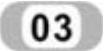 划分网格并运行
划分网格并运行
 单击“生成网格”按钮
单击“生成网格”按钮 ,打开“网格”属性管理器。保持网格的默认粗细程度。
,打开“网格”属性管理器。保持网格的默认粗细程度。
 单击“确认”按钮
单击“确认”按钮 ,开始划分网格,划分网格后的模型如图9-39所示。
,开始划分网格,划分网格后的模型如图9-39所示。
 单击“运行”按钮
单击“运行”按钮 ,运行分析。
,运行分析。

图9-38 设置另一端面的固定约束

图9-39 划分网格后的空心杆
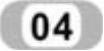 观察结果
观察结果
 双击SolidWorks Simulation模型树中结果文件夹下的“位移1”图标
双击SolidWorks Simulation模型树中结果文件夹下的“位移1”图标 ,观察梁在给定约束和弯扭组合加载下的位移分布云图,如图9-40所示。
,观察梁在给定约束和弯扭组合加载下的位移分布云图,如图9-40所示。
图中左上端显示计算得出的弯曲载荷因子(Buckling Load Factor)BLF=0.022226。也就是说临界弯曲载荷(Critical buckling loads)CBL=1000N×BLF=22.226N。
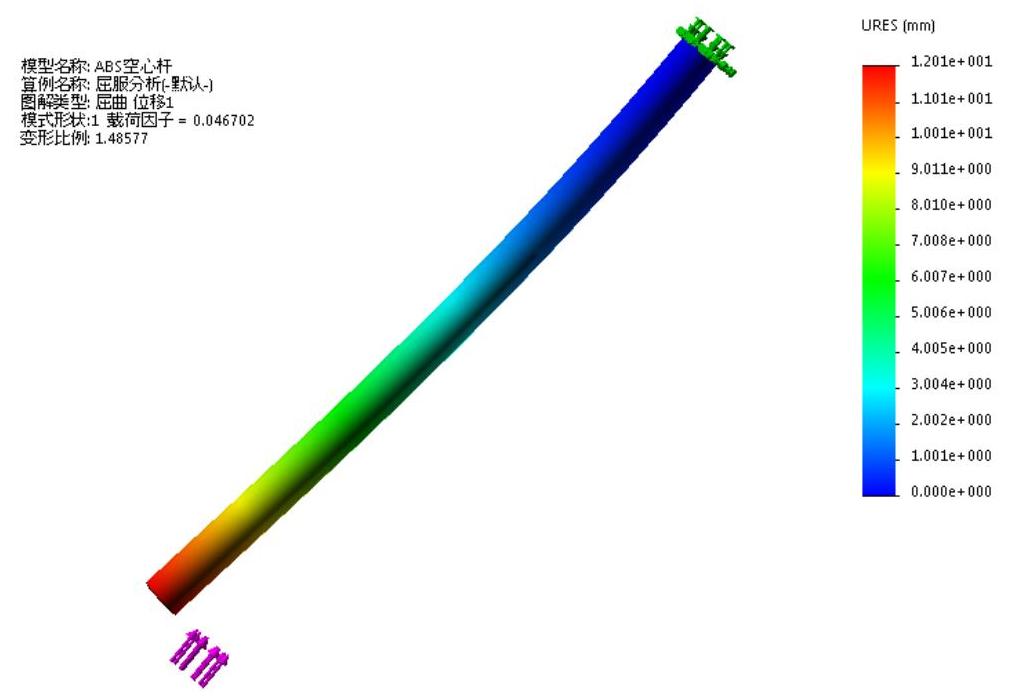 (www.xing528.com)
(www.xing528.com)
图9-40 位移分布云图
 计算表明空心杆在F=1000N的压力载荷下会发生压缩失稳,当F=22.226N时,空心杆即可能发生失稳情况。
计算表明空心杆在F=1000N的压力载荷下会发生压缩失稳,当F=22.226N时,空心杆即可能发生失稳情况。
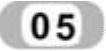 计算失稳情况下空心杆的应力
计算失稳情况下空心杆的应力
 单击“新算例”按钮
单击“新算例”按钮 ,打开“新算例”对话框。定义名称为“应力分析”;分析类型为“静应力分析”;如图9-41所示。
,打开“新算例”对话框。定义名称为“应力分析”;分析类型为“静应力分析”;如图9-41所示。
 在SolidWorks Simulation模型树中新建的
在SolidWorks Simulation模型树中新建的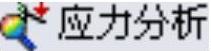 单击右键,单击“属性”,打开“静应力分析”对话框。在“选项”标签中选择“使用软弹簧使模型稳定”复选按钮,如图9-42所示。
单击右键,单击“属性”,打开“静应力分析”对话框。在“选项”标签中选择“使用软弹簧使模型稳定”复选按钮,如图9-42所示。
 单击“确定”按钮,关闭对话框。
单击“确定”按钮,关闭对话框。
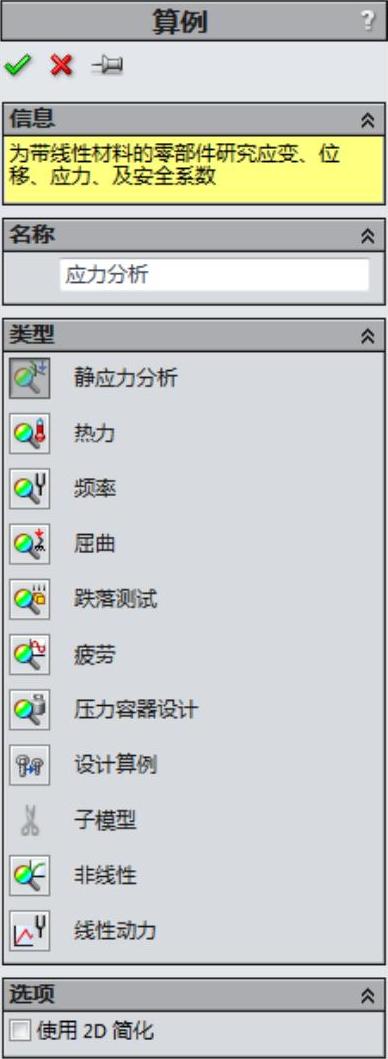
图9-41 定义应力分析
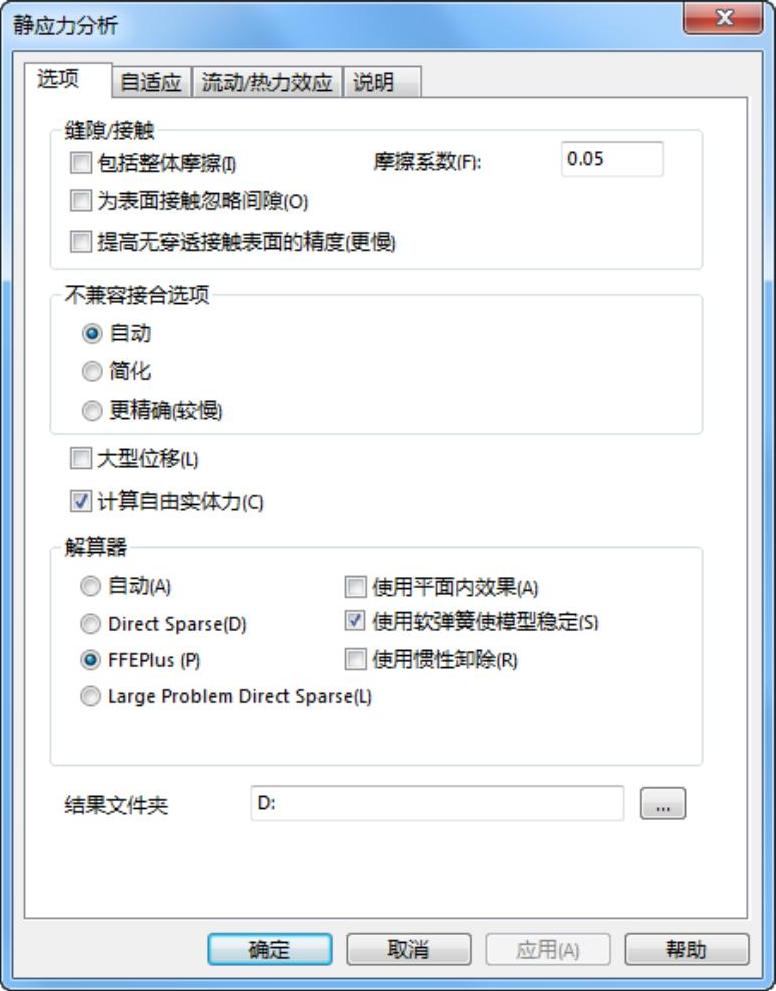
图9-42 设置静态选项
 分别右击“屈曲分析”模型树中的“夹具”和“外部载荷”图标,在弹出的快捷菜单中选择“复制”命令,如图9-43所示。
分别右击“屈曲分析”模型树中的“夹具”和“外部载荷”图标,在弹出的快捷菜单中选择“复制”命令,如图9-43所示。
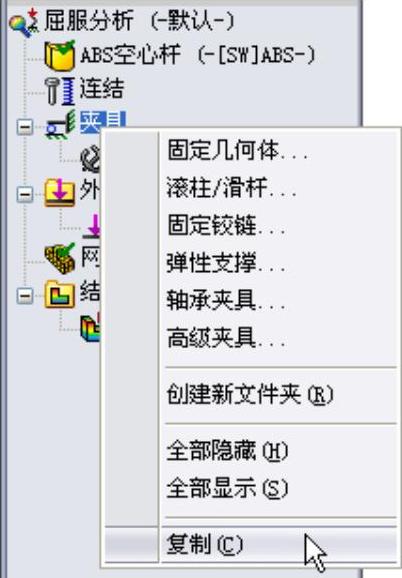
图9-43 复制载荷/约束
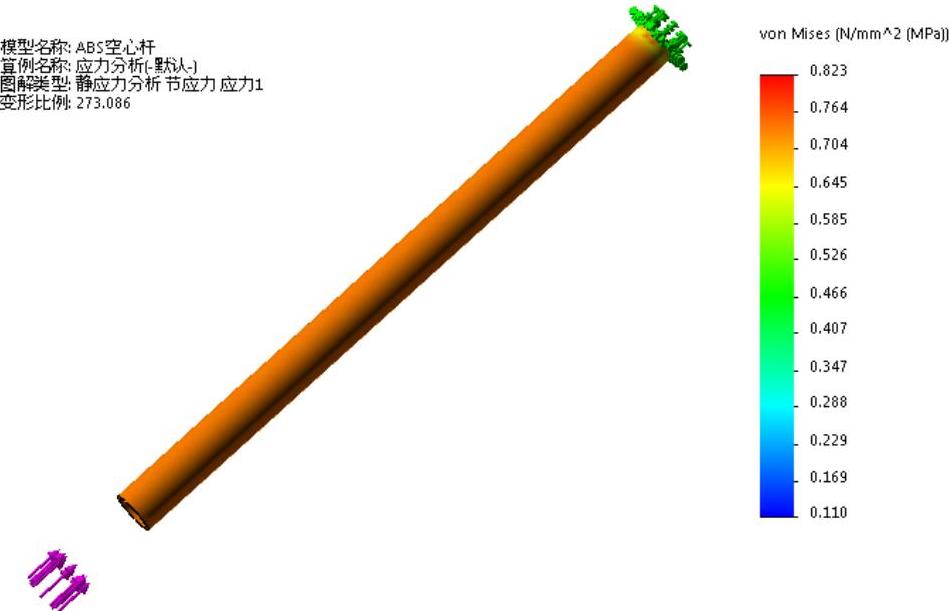
图9-44 在失稳前的应力分布云图
 分别右击“应力分析”模型树中的“夹具”和“外部载荷”图标,在弹出快捷菜单中选择“粘贴”命令。将约束与载荷复制到“应力分析”研究中。
分别右击“应力分析”模型树中的“夹具”和“外部载荷”图标,在弹出快捷菜单中选择“粘贴”命令。将约束与载荷复制到“应力分析”研究中。
 右击SolidWorks Simulation模型树中“应力分析”研究中的“力-1”,在快捷菜单中选择“编辑定义”命令。
右击SolidWorks Simulation模型树中“应力分析”研究中的“力-1”,在快捷菜单中选择“编辑定义”命令。
 在“力”属性管理器中将力的大小由1000N改变为21N。
在“力”属性管理器中将力的大小由1000N改变为21N。
 在SolidWorks Simulation模型树中右击“屈曲分析”研究中的“网格”图标
在SolidWorks Simulation模型树中右击“屈曲分析”研究中的“网格”图标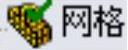 ,在快捷菜单中选择“复制”命令。
,在快捷菜单中选择“复制”命令。
 右击SolidWorks Simulation模型树中“应力分析”研究中的“网格”图标,在快捷菜单中选择“粘贴”命令。
右击SolidWorks Simulation模型树中“应力分析”研究中的“网格”图标,在快捷菜单中选择“粘贴”命令。
 单击“运行”按钮
单击“运行”按钮 ,运行静态分析。
,运行静态分析。
运行完分析后,双击SolidWorks Simulation模型树中结果文件夹下的“应力1”图标 ,观察梁在给定约束和加载下的应力分布图解,如图9-44所示。
,观察梁在给定约束和加载下的应力分布图解,如图9-44所示。
综合以上结果来看,空心杆在受沿轴线的压应力情况下首先发生失稳变形,在这之前不会出现强度破坏。空心杆的受压失稳是设计中主要考虑的问题。
免责声明:以上内容源自网络,版权归原作者所有,如有侵犯您的原创版权请告知,我们将尽快删除相关内容。




